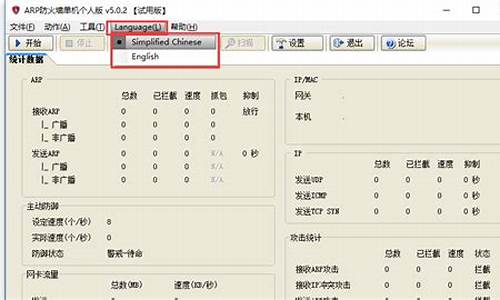win7 无法访问共享_windows7系统无法访问服务器共享文件夹打不开
1.win7电脑共享文件夹,另外的电脑显示:无法访问,您可能没有权限使用
2.win7系统打不开xp共享文件夹如何解决

不同电脑不同操作系统之间都可以互相访问共享的文件,有win7旗舰版用户在试图访问一台Windows2000服务器上的共享文件夹时,出现问题,输入正确的用户名和密码也不能访问,后来发现是win7网络安全本地策略关闭状态,开启即可解决。下面小编跟大家介绍win7不能访问windowsserver2000服务器共享文件的解决方法。
解决步骤如下:
1、按WIN+R组合键,然后输入gpedit.msc;
2、打开本地组策略编辑器,依次展开计算机配置--windows设置--安全设置--本地策略--安全选项--网络安全:LAN管理器身份验证级别;
3、双击该项目,选择发送LM和NTLM-如果已协商,则使用NTLMv2会话安全,确定;
通过以上步骤设置之后,win7系统就能访问Windows2000的共享了,希望对大家有帮助。
win7电脑共享文件夹,另外的电脑显示:无法访问,您可能没有权限使用
XP系统的电脑无法访问Windows7的共享文件夹,有些虽然能看到Windows7下的共享目录,但是一旦进入目录,就会提示没有访问权限。 解决办法: 进入到“网络和共享中心”进行设置,将Windows的防火墙关闭。虽然这样做会有不安全的风险,但是为了能实现不同系统间的相互访问,也只能不得已而为之了。 关闭了Windows防火墙后,下一步要进入到防火墙设置界面左边的“高级设置”中,对“入站规则”和“出站规则”进行修改。在这两个规则中,分别找到“文件和打印机共享”选项,并且将其全部选项设定成“Allow all connection”。 在进行完以上设定后,要进入到“用户帐户”里,开启“Guest”帐户,并且在系统服务里,开启对应的共享功能。至此,共享的设定已经完成得差不多了。最后是对所对应的共享文件夹进行设置。如果熟悉XP共享设置的用户,基本上可以很方便的对以下设置进行操作,其Windows7设置共享的理念和XP几乎是相同的,有所区别的只是设置的路径有所不同。 第一步选择要共享的文件夹,单击右键选择“属性”,在“共享”的选项卡里选择“高级共享”,并且将“共享此文件夹”前的钩打上,随后在“权限”中依次点击“添加”--“高级”--“立即查找”。然后在查找的结果中选择“Everyone”以及“Guest”并确认即可。 通过以上步骤基本上可以解决99%的XP无法访问Windows7的共享文件夹的问题,当然也不排除通过以上方法依然出现访问异常。为此建议可以暂时关闭额外安装的杀毒软件或者诸如天网等第三方的网络防火墙,以免其它网络防火墙对访问造成阻碍。
win7系统打不开xp共享文件夹如何解决
在屏幕的左下角点开开始----在搜索程序和文件那个文本框里输入输入gpedit.msc然后回车。
弹出如下图的对话框,
依次展开----计算机配置---windos 设置----安全设置----本地策略---用户权限分配;
删除用户权限分配选项中的“拒绝从网络访问这台计算机”中的Guest用户或组。并应用。
开启仅来宾的网络共享模式
删除“拒绝从网络访问这台计算机”里面的Guest之后。
点击用户权限分配下面的安全选项,在右侧找到网络模式:本地用户的共享和安全模型
开启网络模式:本地用户的共享和安全模型位仅来宾,然后点击应用---确定。
打开在控制面板------用户账户-------管理其他账户中启用来宾用户Guest
同样在安全选项里面,找到:账户:使用空白密码的本地用户只允许进行控制台登陆 已启用;双击它,更改为禁用。
一定要确保互相访问的电脑处于同一工作组中!
电脑安装上雨林木风win7系统后,我们习惯在局域网享文件,操作起来也非常方便。但是有时候会出现一些问题,比如win7系统打不开xp共享文件夹,好多小伙伴都在为此问题感到困扰,该如何解决呢?不要担心,下面教程和大家分享win7系统打不开xp共享文件夹的解决方法。
具体方法如下:
1、打开“控制面板”,打开“管理工具”;
2、双击打开“本地安全策略”;
3、在左侧列表双击展开“本地策略”,单击“安全选项”,在右侧找到“网络安全:LAN管理器身份验证级别”,双击打开;
4、单击下拉框选中“发送LM和NTLM响应()”(此处默认无设置),点“确定”;
5、然后,再访问XP的共享就应该没问题了。
看完上述教程内容之后,相信大家都会解决win7系统打不开xp共享文件夹的问题,希望本教程对大家操作电脑有所帮助!
声明:本站所有文章资源内容,如无特殊说明或标注,均为采集网络资源。如若本站内容侵犯了原著者的合法权益,可联系本站删除。